Pode haver momentos em que você gostaria de evitar que outros usuários padrão desliguem ou reiniciem o computador Windows 10/8/7. Este artigo explicará como você pode fazer isso criando um objeto de Política de Grupo separado para não administradores. Quando você ativa esta configuração, os botões desligar, reiniciar, suspender e hibernar são removidos.
Impedir o acesso aos comandos de desligamento, reinicialização, suspensão, hibernação
Para fazer isso, digite mmc em iniciar pesquisa e pressione Enter para abrir o console de gerenciamento Microsoft. Na guia Arquivo, clique em Adicionar / Remover Snap-in.
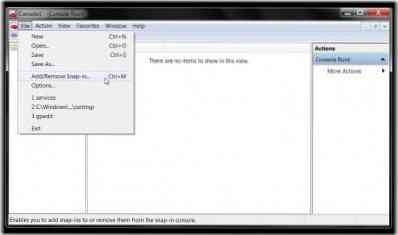
No lado esquerdo, sob os snap-ins disponíveis, selecione Objeto de política de grupo e clique duas vezes nele.
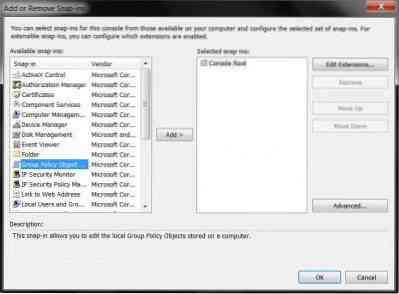
Isso abrirá o Assistente de Política de Grupo. Em Objeto de política de grupo de computador local, clique em Procurar.
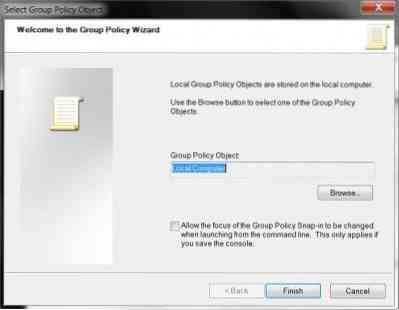
Na guia Usuários, selecione Não-administradores e clique em OK.
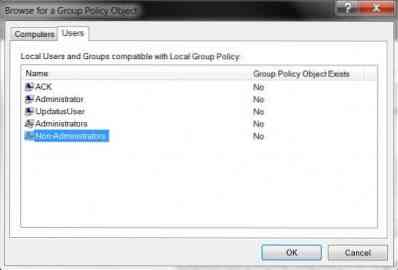
Em seguida, no recém-criado objeto de política Computador Local \ Não Administradores no painel esquerdo, navegue até Configuração do Usuário> Modelos Administrativos> Menu Iniciar e Barra de Tarefas.
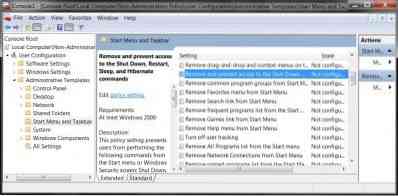
No painel direito, selecione Remova e evite o acesso aos comandos desligar, reiniciar, dormir e hibernar e clique duas vezes nele. Selecione Ativar> Aplicar / OK.
Esta configuração de política impede que os usuários executem os seguintes comandos no menu Iniciar ou na tela de Segurança do Windows: Desligar, Reiniciar, Suspender e Hibernar. Esta configuração de política não impede que os usuários executem programas baseados no Windows que executem essas funções.
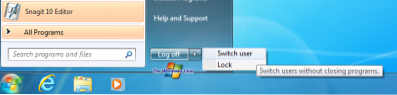
Se você habilitar esta configuração de política, o botão Liga / desliga e os comandos Desligar, Reiniciar, Suspender e Hibernar são removidos do menu Iniciar. O botão Liga / desliga também é removido da tela Segurança do Windows, que aparece quando você pressiona CTRL + ALT + DELETE.
Leitura: Você não tem permissão para desligar e reiniciar este computador.
Impedir que usuários específicos desliguem o Windows
Você também pode impedir que usuários específicos desliguem o computador. Para fazer isso, abra gpedit.msc e navegue até o seguinte:
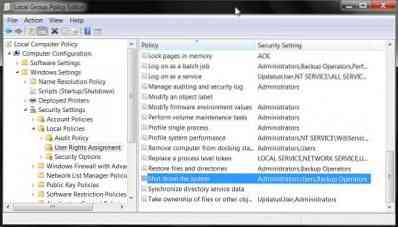
Configuração do computador> Configurações do Windows> Configurações de segurança> Políticas locais> Atribuição de direitos do usuário> Desligue o sistema.

Clique duas vezes nele> Selecionar usuários> Pressione Remover> Aplicar / OK.
Esta configuração de segurança determina quais usuários que estão conectados localmente ao computador podem ou não podem desligar o sistema operacional usando o comando Desligar.
Para proibir apenas usuários específicos, você terá que adicionar o nome da conta de usuário padrão que você deseja que não consiga desligar ou reiniciar o computador.
Veja como você pode remover o botão Liga / Desliga ou Desligar da Tela de Login, Menu Iniciar, Menu WinX no Windows 10.

 Phenquestions
Phenquestions


